6 nejlepších převaděčů MP3 na OGG, které byste si neměli nechat ujít na PC a Mac
Technologický pokrok nám usnadňuje život. Každá mince má však dvojí strany, stejně tak technologie. Digitální zvuk nám například umožňuje vychutnat si naši oblíbenou hudbu na cestách, doma, na pracovišti a další. Digitální zvukový formát je však velkou výzvou. Předpokládejme, že dáváte přednost poslechu hudby na telefonu Android. OGG je dobrá volba, protože má menší velikost a zároveň přináší vysokou kvalitu. U jiných digitálních zařízení je naopak MP3 lepší. Proto tento článek sdílí 6 nejlepších Převaděče MP3 na OGG.
Část 1: Nejlepší 3 převaděče MP3 na OGG na ploše
Top 1: Aiseesoft Video Converter Ultimate
Aiseesoft Video Converter Ultimate se objevuje na vrcholu našeho seznamu částečně proto, že je vybaven spoustou funkcí na profesionální úrovni tak, že se každý může naučit během několika sekund. Funkce dávkového převodu vám umožňuje zpracovávat stovky zvukových souborů současně. Kromě toho nabízí zvukový editor.
Klady
- Dávkové převádění mezi MP3 a OGG rychle.
- Podporují téměř všechny formáty videa a zvuku.
- K ochraně kvality zvuku použijte pokročilou technologii.
- Zahrnujte širokou škálu bonusových nástrojů, například úpravy zvuku.
Nevýhody
- Pokud převádíte stovky MP3 nebo OGG, může to chvíli trvat.
Jak převést MP3 na OGG bez ztráty kvality
Krok 1: Otevřete soubory MP3
Spusťte nejlepší převodník MP3 na OGG, jakmile jej nainstalujete do počítače. Existuje další verze pro uživatele Mac. Klikněte na Přidat soubory menu a zvolte Přidat soubory or Přidat složku otevřete zvukové soubory, které chcete změnit, například soubory MP3. Po načtení se objeví v hlavním rozhraní.

Krok 2: Vyberte výstupní formát
Nyní můžete upravovat MP3, například rozdělit jeden na klipy. Poté stáhněte dolů Převést vše na možnost v pravé horní části otevře dialogové okno profilu. Vydejte se na Audio vyberte kartu OGG v levém sloupci a vyberte předvolbu. Pokud potřebujete změnit parametry, klikněte na ozubené kolo ikona.

Krok 3: Převod MP3 na OGG
Přesuňte se do spodní oblasti a klikněte na Desky tlačítko a vyberte konkrétní složku pro uložení výstupu. Nakonec klikněte na Převést vše tlačítko pro zahájení převodu MP3 na OGG

Top 2: Audacity
Audacity je audio řešení s otevřeným zdrojovým kódem a také bezplatný převodník MP3 na OGG. Umístí vaše hudební soubory na stopy a poté je můžete libovolně upravovat a ukládat jako OGG, WAV nebo MP3.
Klady
- Volně k použití.
- Převod mezi OGG a MP3.
- Upravujte zvukové soubory ve stopách.
- K dispozici pro Windows, Mac a Linux.
Nevýhody
- Výstupní formáty jsou omezené.
Jak převést MP3 na OGG pomocí Audacity
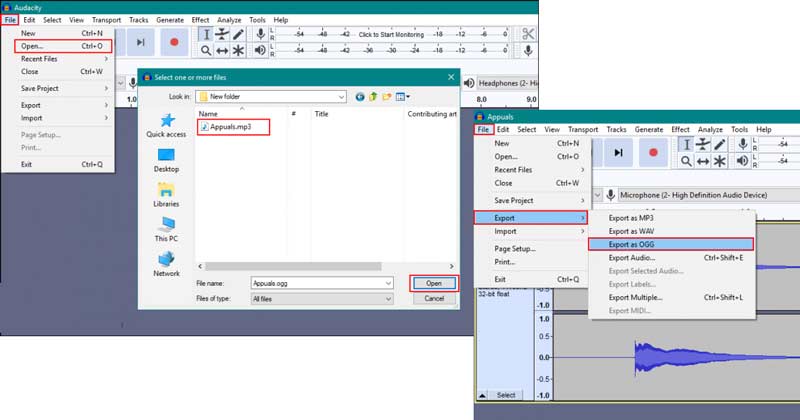
Krok 1:
Otevřete soubor MP3 v bezplatném převaděči MP3 na OGG.
Krok 2:
Upravte to na trati. Pak přejděte na Soubor menu a zvolte Exportovat jako OGG.
Krok 3:
Po vyzvání zadejte značky a uložte soubor OGG do počítače.
Top 3: MediaHuman Audio Converter
MediaHuman Audio Converter je bezplatný převodník MP3 na OGG pro Windows a Mac. Software si můžete zdarma stáhnout z oficiálních webových stránek a rozhodnout se darovat či nikoli. Může splnit vaše základní potřeby při převodu hudby.
Klady
- Snadné použití.
- Převeďte několik souborů za čas.
- Kompatibilní s MP3, OGG, WAV atd.
Nevýhody
- Chybí funkce pro úpravu zvuku.
- Značky nemůžete upravovat.
Jak převést MP3 na OGG pomocí MediaHuman
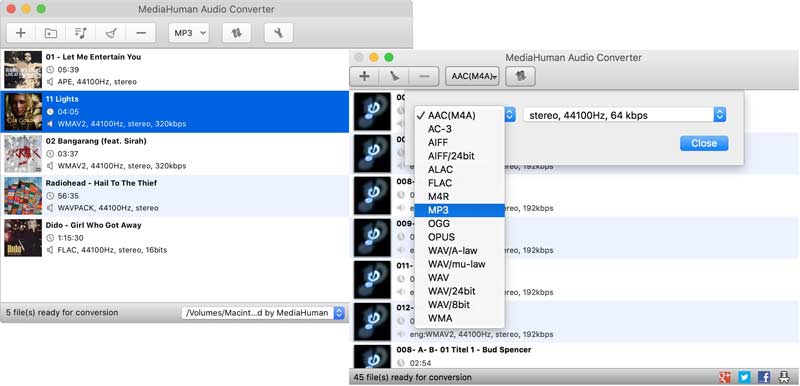
Krok 1:
Spusťte bezplatný převodník zvuku a klikněte na + soubory MP3 otevřete.
Krok 2:
Stáhněte si seznam formátů a vyberte OGG nebo jakýkoli formát, který upřednostňujete.
Krok 3:
Klepněte na tlačítko Konvertovat tlačítko pro zahájení procesu.
Část 2: Nejlepší 3 převaděče OGG na MP3 online
Top 1: Aiseesoft Free Online Audio Converter
Někdy není vhodné instalovat software do počítače. Nebo váš pevný disk nemá dostatek místa. V takových případech, Aiseesoft Online Video Converter zdarma je nejlepším alternativním řešením.
Klady
- Převod OGG na MP3 online.
- Úplně zdarma.
- Podpora dávkové konverze.
- Žádná registrace ani omezení velikosti souboru.
Nevýhody
- Potřebuje připojení k internetu.
Jak převést OGG na MP3 online
Krok 1:
Pokud potřebujete převést zvukový formát OGG, například OGG, do formátu MP3, WMA nebo jiného zvukového formátu, navštivte stránku https://www.aiseesoft.com/free-online-video-converter/. Klikněte na Přidat soubory ke konverzi tlačítko ke stažení spouštěče.

Krok 2:
Když se objeví spouštěč, stiskněte Přidat soubor tlačítko a nahrajte zdrojové soubory OGG. Dále vyberte MP3 nebo cílový formát, jako WAV, dole.
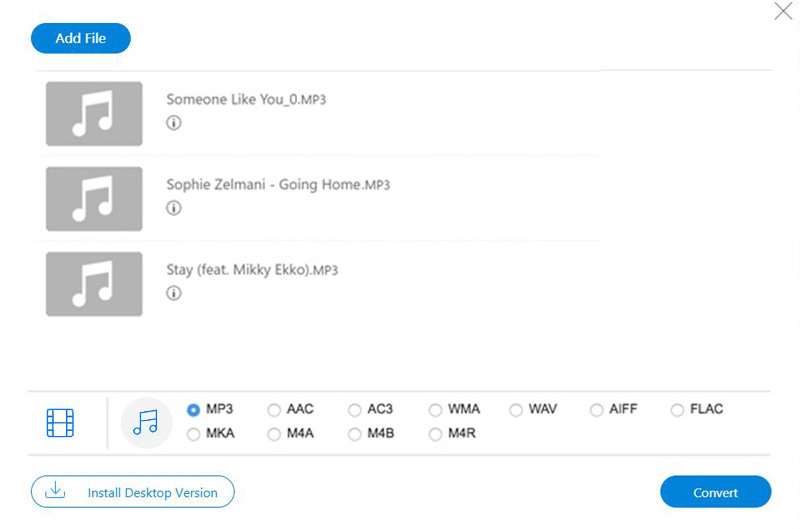
Krok 3:
Klepněte na tlačítko Konvertovat tlačítko pro zahájení online převodu OGG na MP3. Nakonec si výsledek stáhněte na pevný disk.
Top 2: Zamzar OGG to MP3 Converter
Zamzar je populární online převodník OGG na MP3. S určitými limity ji můžete použít bez placení penny. Kromě toho je schopen posílat soubory MP3 na váš e -mail, pokud je nemůžete okamžitě stáhnout.
Klady
- Zdarma převádějte soubory až do velikosti 50 MB.
- Podpora různých výstupních formátů.
- Výsledky zasílejte na e -mail.
Nevýhody
- Pro bezplatnou verzi existuje limit velikosti souboru.
- Pokud je připojení k internetu špatné, může zamrznout.
Jak převést OGG na MP3 pomocí Zamzar
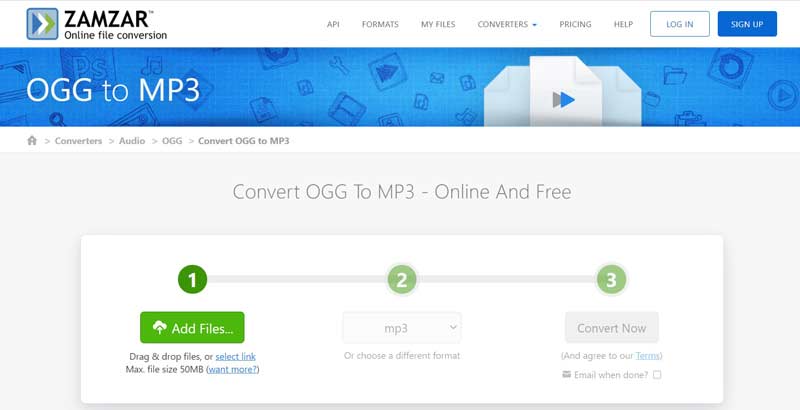
Krok 1:
Domovskou stránku otevřete na adrese https://www.zamzar.com/converters/audio/ogg-to-mp3/.
Krok 2:
klikněte Přidat soubory a nahrajte soubory OGG. Vybrat mp3 ze seznamu formátů.
Krok 3:
klikněte Převést nyní tlačítko a poté si stáhněte výsledek. Chcete -li odeslat soubory MP3 na e -mail, zaškrtněte políčko Po dokončení e-mail a zadejte svou e-mailovou adresu.
Top 3: Online Audio Converter
Online Audio Converter je aplikace pro převádění OGG na MP3 z 123APPS. Na rozdíl od Zamzaru nabízí řadu vlastních možností a umožňuje vám upravovat informace o skladbě online zdarma. Podporuje také různé vstupní zdroje.
Klady
- Přidejte zvuk z počítače a cloudu.
- Upravte ID3 tagy.
- Rozhodněte o kvalitě zvuku.
Nevýhody
- Podporuje pouze ztrátovou konverzi.
Jak převést OGG na MP3 v online převaděči zvuku
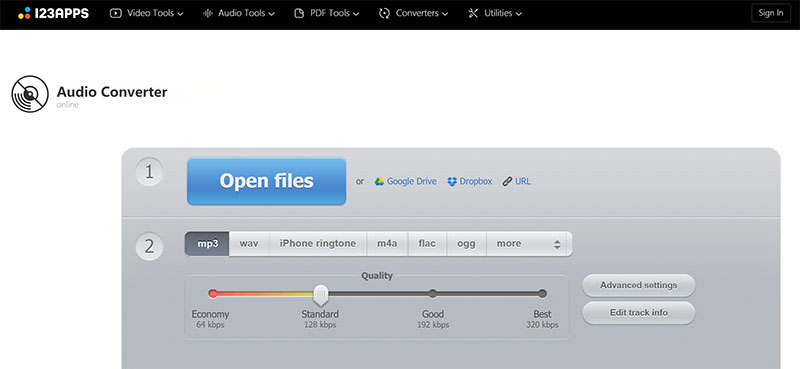
Krok 1:
Otevřete v prohlížeči https://online-audio-converter.com/.
Krok 2:
klikněte Otevřete soubory a nahrajte své soubory OGG. Nebo přidejte OGG z Disku Google nebo Dropboxu.
Krok 3:
Vyberte výstupní formát a klikněte Konvertovat knoflík. Nakonec si výsledek stáhněte.
Část 3: Časté dotazy o převaděči MP3 na OGG
Je OGG lepší než MP3?
OGG funguje lépe než MP3, pokud jde o kvalitu za stejných podmínek. MP3 je však široce podporováno OS a přehrávači médií.
Může iTunes převést OGG na MP3?
Ne, iTunes nemohou otevřít soubor ve formátu OGG, nemluvě o převodu.
Jsou soubory OGG bezztrátové?
Ne, OGG je ztrátový zvukový kodek, takže soubory OGG jsou komprimovány.
Proč investovat do čističky vzduchu?
Nyní byste se měli naučit alespoň 6 nejlepších převaděčů MP3 na OGG na stolním počítači a online. Některé z nich jsou zdarma, jiné poskytují bezplatnou zkušební verzi. Aiseesoft Video Converter Ultimate je doporučené řešení, pokud máte obavy o kvalitu výstupu. Kromě toho je použití velmi snadné. Více otázek? Neváhejte zanechat svou zprávu pod tímto příspěvkem a my na ni rychle odpovíme.
Co si myslíte o tomto příspěvku?
vynikající
Hodnocení: 4.8 / 5 (na základě hlasování 321)Následuj nás na
 Zanechte svůj komentář a připojte se k naší diskusi
Zanechte svůj komentář a připojte se k naší diskusi
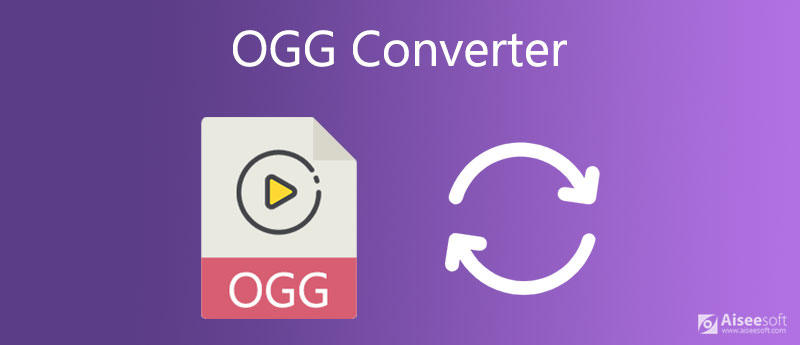
100% bezpečné. Žádné reklamy.
100% bezpečné. Žádné reklamy.



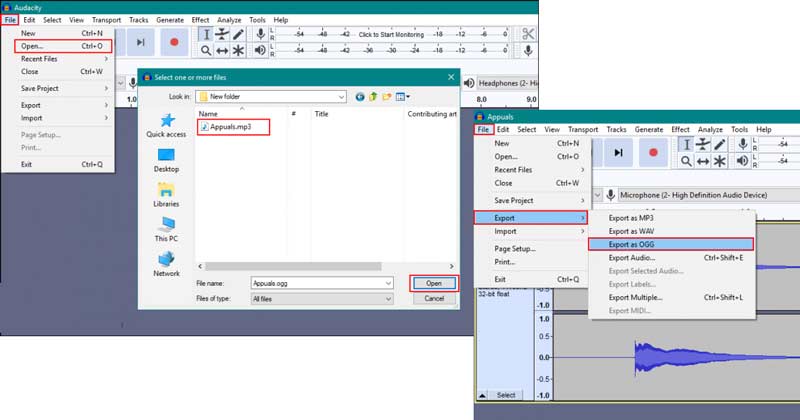
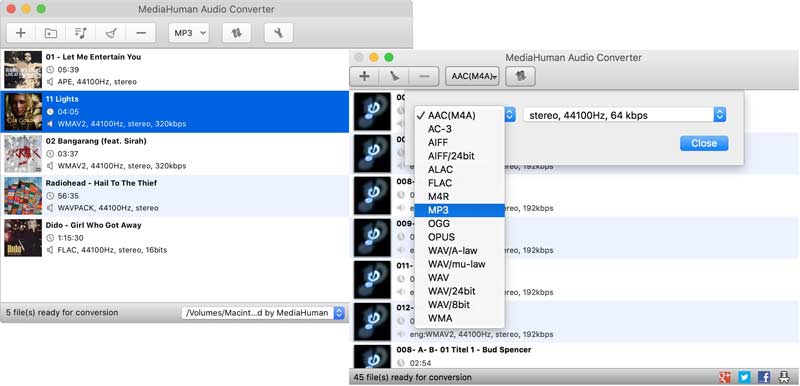

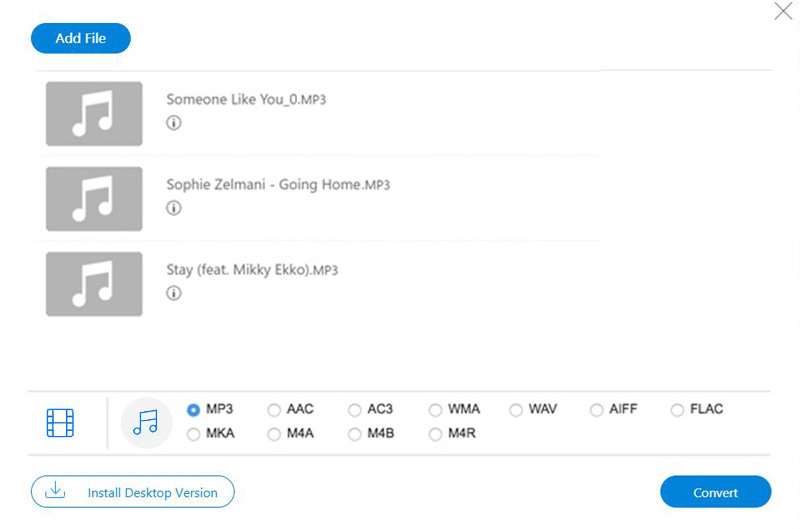
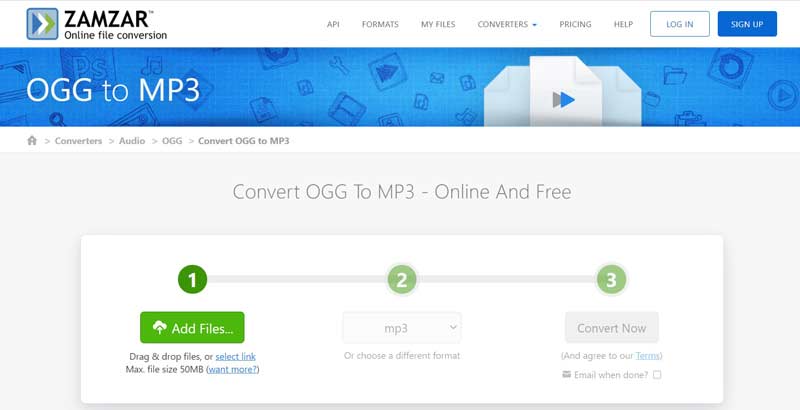
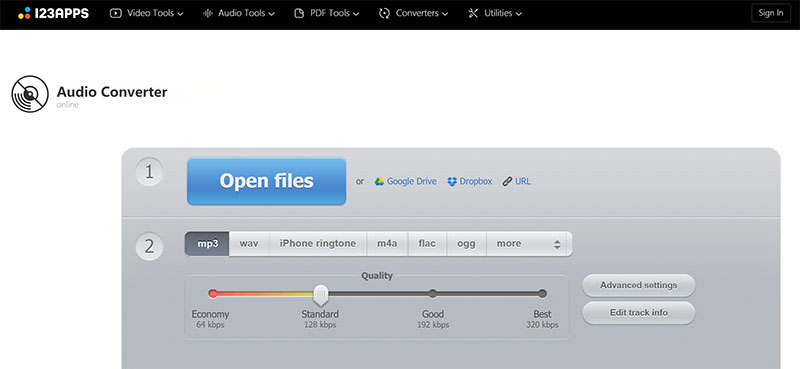

100% bezpečné. Žádné reklamy.
100% bezpečné. Žádné reklamy.